Некоторые пользователи Windows обращаются к нам с вопросами относительно подозрительного процесса под названием ASGT.exe , который они обнаружили в диспетчере задач. В то время как некоторые пользователи сообщают о проблемах с высокой загрузкой, связанных с этим процессом, другие жалуются, что им постоянно приходится иметь дело со случайными перезапусками, и они обнаружили, что asgt.exe указывается для причины в отчете о надежности события, связанного с системой. сбой.
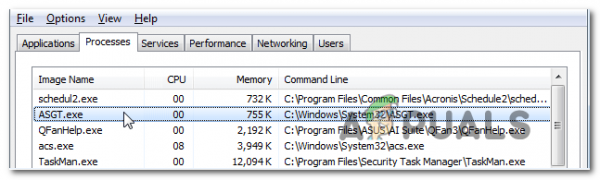
Как оказалось, этот исполняемый файл не является эксклюзивным для определенной версии Windows, как сообщается появляются в Windows 7, Windows 8.1 и Windows 10.
Что такое ASGT.exe?
Подлинный ASGT.exe – это программный компонент, который принадлежит ASUS GPU Tweak и подписан ASUS Corp . Это ни в коем случае не важный процесс Windows, и его можно отключить, особенно если известно, что он создает проблемы.
Родительское приложение процесса ASGT.exe ( ASUS GPU Tweak ) – служебная программа, которая в основном используется для разгона видеокарт, установленных на ПК и ноутбуках ASUS. Первоначальный запуск этой утилиты можно датировать 2011 годом, но с тех пор она развивалась экспоненциально, выпустив более 30 обновлений, которые увеличили количество совместимых графических процессоров, которые можно настроить с помощью этого инструмента.
ASGT – это аббревиатура, обозначающая AS US G Блок обработки графических данных T weak. Расположение этого процесса по умолчанию – либо в C: Windows System32 , либо внутри C: Windows SysWOW64 .
В большинстве случаев родительское приложение, стоящее за процессом ASGT.exe , устанавливается дополнительно или в комплекте с драйверами графической карты ASUS.
Является ли ASGT.exe безопасным?
Как объяснялось выше, подлинный процесс ASGT.exe не не представляют угрозы безопасности, поскольку подписаны доверенным издателем. Если вы столкнулись с высоким уровнем использования ресурсов, вы можете отключить этот процесс, не опасаясь других последствий.
Но прежде чем пометить этот процесс как законный, вам, возможно, придется провести некоторое расследование. Имейте в виду, что большинство успешных вредоносных продуктов в настоящее время предназначены для маскировки под надежные процессы, чтобы их не подхватили пакеты безопасности. Чтобы убедиться, что вы не имеете дело с вредоносным процессом, настоятельно рекомендуется сначала покопаться, чтобы узнать больше о процессе ASGT.exe .
Сначала , ищите доказательства родительского приложения – если на вашем компьютере не установлен ASUS GPU Tweak , то нет причин, по которым вы должны видеть этот процесс в диспетчере задач (если это не остаточный файл ).
Если установлен ASUS GPU Tweak, вы должны увидеть, находится ли процесс в правильной папке. Чтобы выяснить это, откройте диспетчер задач ( Ctrl + Shift + Enter ) и выберите вкладку Процессы . Как только вы попадете туда, прокрутите список фоновых процессов и найдите ASGT.exe. Увидев его, щелкните его правой кнопкой мыши и выберите Открыть расположение файла из появившегося контекстного меню.
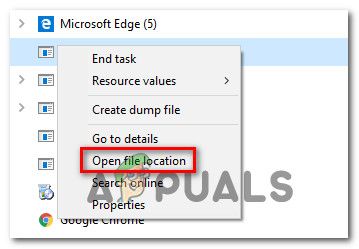
Если обнаруженное местоположение отличается от C: Windows System32 или C: Windows SysWOW64 и вы не установили ASUS GPU Tweak в произвольном месте, тогда шансы на обработку вредоносного файла высоки.
В этом случае мы рекомендуем вам отправить файл в надежную вирусную базу данных, чтобы он был проанализирован на наличие вредоносных свидетельств. Есть несколько сервисов, которые позволят вам это сделать, но если вы ищете что-то надежное, не требующее платной подписки, мы рекомендуем Virustotal.
Чтобы отправить файл в VirusTotal для анализа, все, что вам нужно сделать, это перейти по этой ссылке ( здесь ) в своем браузере, загрузить файл и дождаться завершения анализа.
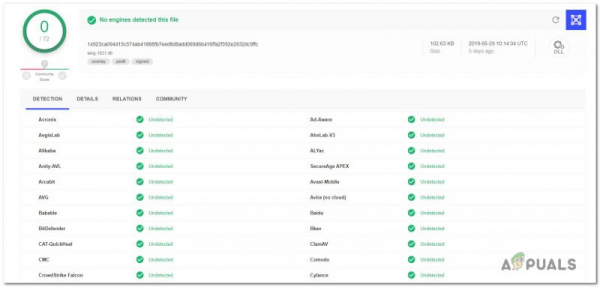
Если анализ не выявил несоответствий, пропустите следующий раздел и перейдите непосредственно к ‘Как остановить сбои, вызванные ASGT .exe ‘.
Но, с другой стороны, если вы видите доказательства заражения вирусом из результатов анализа, перейдите к следующему разделу непосредственно ниже, чтобы узнать о стратегии смягчения.
Устранение угрозы безопасности
Если расследование, которое вы выполнили выше, вызывало подозрения, что вы можете иметь дело с каким-либо типом вирусной инфекции, настоятельно рекомендуется выполнить сканирование ваша система, чтобы получить избавиться от любого типа инфекции, которая могла повлиять на процесс ASGT.exe .
Имейте в виду, что если вы действительно имеете дело с маскирующим вредоносным ПО, а не все службы безопасности будут оборудованы для их идентификации и карантина. Если вы уже оплатили ежемесячную подписку и премиум-подписку за сканер, запустите сканирование с ее помощью.
Но если вы ищете бесплатную альтернативу, не требующую каких-либо других вложений, мы рекомендуем выполнить глубокое сканирование с помощью бесплатной версии Malwarebytes. Прошлые операции с этим типом вирусов подтвердили, что этот сканер безопасности отлично подходит для выявления большинства маскирующих вредоносных программ, которые предназначены для использования в качестве системных ресурсов.
На случай, если вы не знаете, как запустить глубокое сканирование с помощью Malwarebytes, следуйте этой статье ( здесь ).
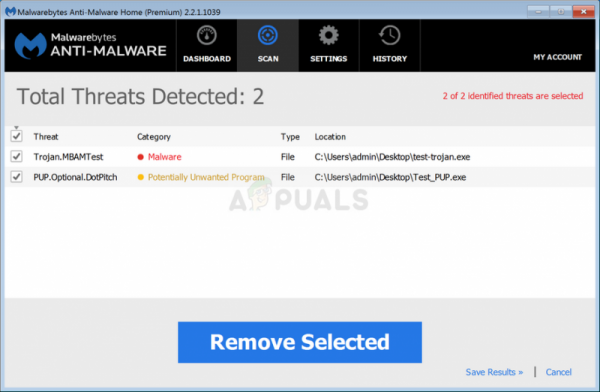
Если при сканировании удалось идентифицировать и поместить в карантин выбранные элементы, перезагрузите компьютер, затем перейдите к следующему разделу ниже и посмотрите, связаны ли сбои с ASGT. exe .
Как остановить сбои, вызванные
Если вы выполнили вышеупомянутых расследований, и вы подтвердили, что не имеете дело с вредоносным процессом (или устранили заражение), используете свой компьютер в обычном режиме и посмотрите, не возникли ли те же сбои, связанные с файлом ASGT.exe . все еще происходит.
Имейте в виду, что, поскольку процесс ASGT.exe никоим образом не важен для вашей операционной системы, вы можете безопасно отключить этот процесс без каких-либо последствий к функциональности вашего Windows. В этом конкретном случае вы можете отключить ASGT.exe, не удаляя родительское приложение.
Но перед этим, если вы используете ASUS GPU Tweak для повышения частоты вашего графического процессора, примите во внимание тот факт, что разогнанные частоты на самом деле являются причиной сбоев вашей системы. Уменьшите частоту пользовательского графического процессора и посмотрите, прекратятся ли сбои.
Если снижение частот не повлияло, вот краткое руководство по остановке сбоев, вызванных Файл ASGT.exe , отключив процесс:
- Нажмите клавишу Windows + R , чтобы открыть Диалоговое окно “Выполнить” . затем введите ‘msconfig’ и нажмите Enter , чтобы открыть меню Конфигурация системы . Когда вы попадете в окно UAC (Контроль учетных записей) , нажмите Да , чтобы предоставить права администратора.
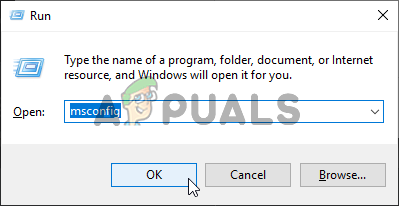
- В окне Конфигурация системы выберите вкладку Службы . из списка доступных процессов и найдите процесс ASUS GPU Tweak (ASGT.exe) и просто снимите флажок, связанный с ним, прежде чем нажимать Применить , чтобы сохранить изменений.
- После того, как вам удастся отключить службу, перезагрузите компьютер и посмотрите, прекратились ли неожиданные сбои системы при следующем запуске системы.
Если вы ищете постоянное решение, которое включает удаление ASGT.exe вместе с родительским приложением, перейдите к следующему способу ниже.
Как сделать Удалите
Если расследование, которое вы выполнили выше, убедило вас в том, что Вывод о том, что вам необходимо удалить ASGT.exe, имейте в виду, что вы не сможете это сделать без удаления родительского приложения.
Если вы удаляйте только процесс ASGT.exe из его местоположения обычным способом, ASUS GPU Tweak , скорее всего, восстановит его при следующем запуске системы, чтобы выполнять свои повседневные обязанности. Если вы по-прежнему испытываете высокий уровень потребления ресурсов или неожиданные сбои приложения, связанные с ASGT. exe, следуйте инструкциям ниже.
Вот краткое руководство по удалению ASGT.exe вместе с родительским приложением ( ASUS Настройка графического процессора) через окно «Программы и компоненты»:
- Нажмите клавишу Windows + R , чтобы открыть Диалоговое окно “Выполнить” . Как только вы попадете в окно запуска, введите ‘appwiz.cpl’ внутри текстового поля и нажмите Enter , чтобы открыть Программы. и возможности .
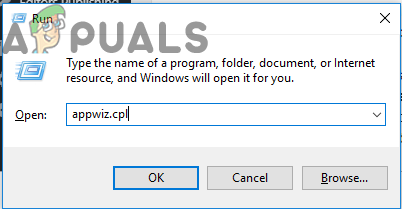
- Как только вам удастся попасть внутрь В окне «Программы и компоненты прокрутите список приложений и найдите утилиту ASUS GPU Tweak .
- Когда вы увидите Утилита ASUS GPU Tweak , щелкните ее правой кнопкой мыши и выберите Удалить в появившемся контекстном меню.
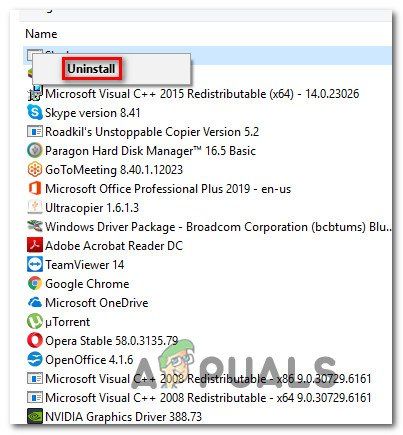
- Следуйте инструкциям на экране, чтобы завершить удаление, затем перезагрузите компьютер и посмотрите, устранятся ли неожиданные сбои системы при следующем запуске системы.